Zatrzymaj strony internetowe przed śledzeniem twojej fizycznej lokalizacji w IE 10
Prywatność Bezpieczeństwo Microsoft Windows 8 Vindovs 7 Internet Explorer / / March 17, 2020
Strony internetowe używają różnych rodzajów śledzenia do wyświetlania reklam w oparciu o przeglądanie i Twoją fizyczną lokalizację. Internet Explorer 10 umożliwia wyłączenie fizycznego śledzenia lokalizacji.
Strony internetowe często używają różnych rodzajów śledzenia, aby wyświetlać reklamy dostosowane do Twojego stylu przeglądania, polubień na Facebooku, fizycznej lokalizacji i innych. Jeśli nie czujesz się komfortowo ze stronami śledzącymi Twoją fizyczną lokalizację, Internet Explorer 10 dla Windows 8 i System Windows 7 pozwala ci przestać o to pytać.
Wyłącz śledzenie położenia fizycznego Internet Explorer 10
W Windows 8, uruchom wersję IE 10 w stylu nowoczesnym / metro i naciśnij Klawisz Windows + C. aby wyświetlić pasek paneli (lub przeciągnij palcem od prawej krawędzi ekranu na ekranie dotykowym) i wybierz Ustawienia.
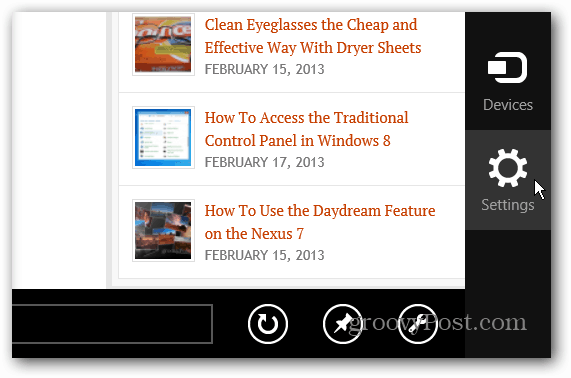
Następnie wybierz Opcje internetowe.
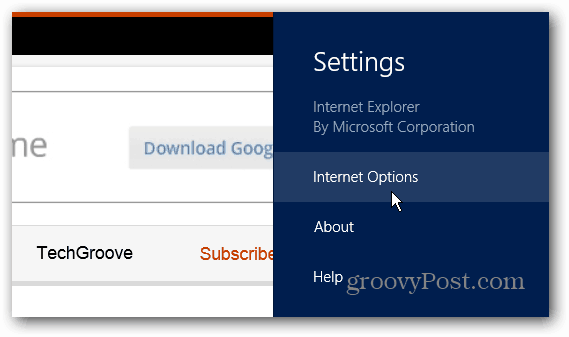
W obszarze Uprawnienia przełącz opcję Zapytaj o lokalizację na Wyłącz i Wyczyść witryny, na które już masz uprawnienia, i zacznij od nowa.
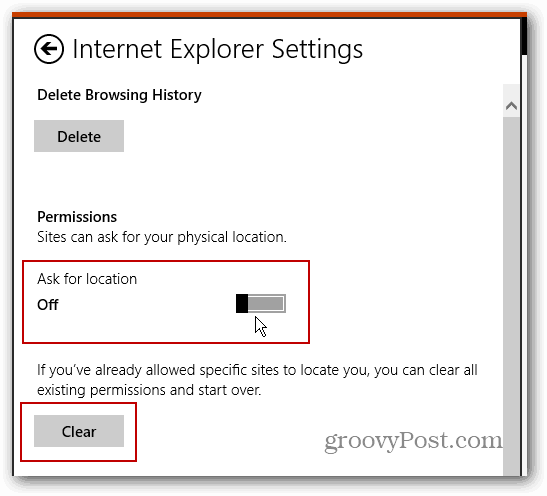
Na komputerowej wersji IE 10 w Windows 8 lub Windows 7 kliknij Ustawienia (ikona koła zębatego), a następnie Opcje internetowe.
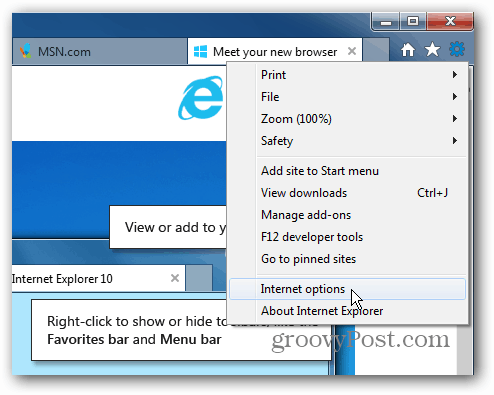
Następnie kliknij kartę Prywatność i zaznacz pole „Nigdy nie zezwalaj stronom internetowym na żądanie Twojej fizycznej lokalizacji”, a także tutaj możesz wyczyścić żądania witryn.
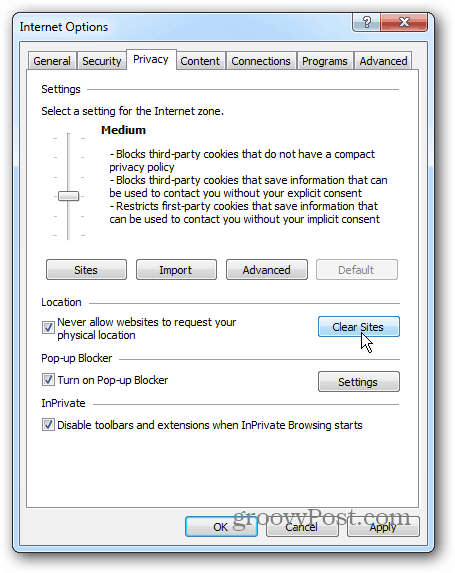
Uwaga: Zmiana tego ustawienia w nowoczesnej wersji IE 10 w Windows 8 zmieni to również w wersji Desktop… lub odwrotnie.
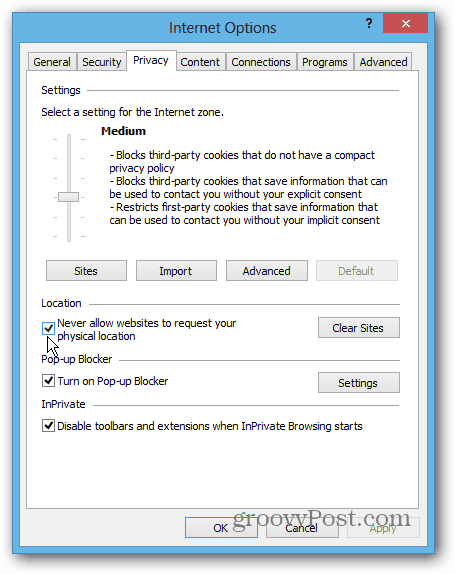
Jeśli chcesz dalej chronić swoją prywatność online, sprawdź Ron White's artykuł o włączaniu Nie śledź ustawienia w głównych przeglądarkach.


